【4】iPhone標準アプリのアイコンは「コンテンツとプライバシーの制限」で隠せる
iPhoneには「コンテンツとプライバシーの制限」という機能が搭載されているのをご存じでしょうか?
この機能を使うと、iPhoneの標準アプリのアイコンをホーム画面から隠すことができるのです。
iPhoneの標準アプリを隠すには、まず設定を開いて「スクリーンタイム」→「コンテンツとプライバシーの制限」→「許可されたApp」と進み、表示されたアプリのなかから隠したいアプリのスイッチを「オフ」にすればOKです。
もし、元に戻したい場合は、アプリのスイッチをオンすれば、再び表示されますよ。
iPhoneの標準アプリを隠す手順
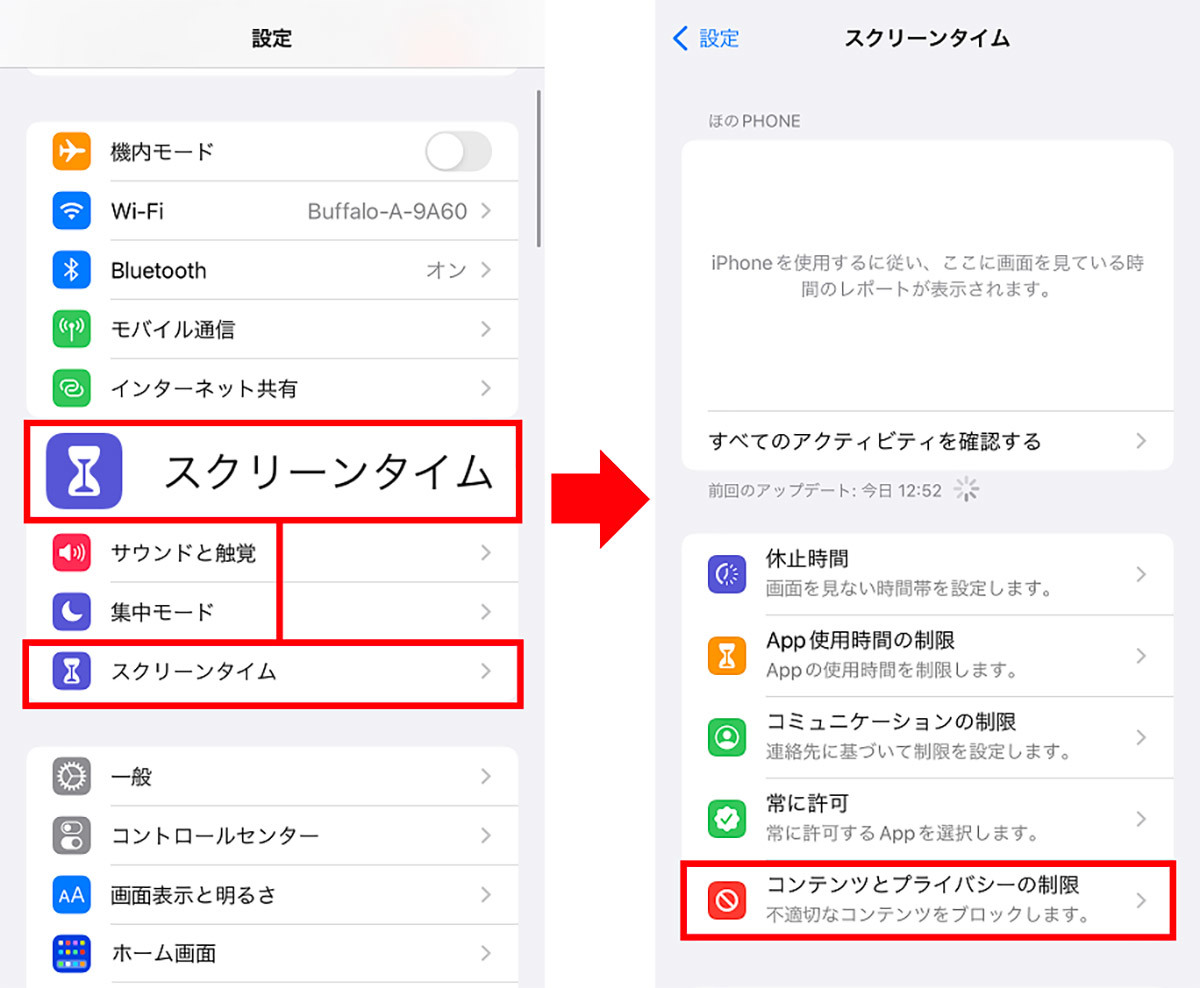
まず、iPhoneの設定から「スクリーンタイム」を選択し(左写真)、次の画面で「コンテンツとプライバシーの制限」をタップします(右写真)(画像=『オトナライフ』より 引用)
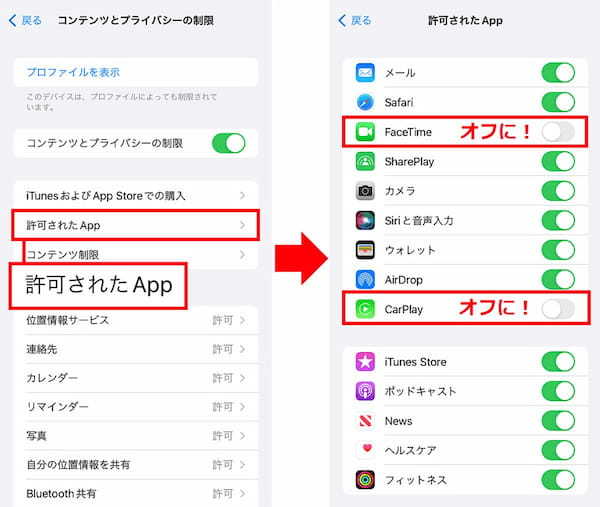
続いて「許可されたApp」を選びましょう(左写真)。すると標準アプリ一覧が表示されるので、隠したいアプリのスイッチを「オフ」にすればOKです(右写真)(画像=『オトナライフ』より 引用)
まとめ
いかがでしょうか? 長年iPhoneを使っていると、ホーム画面がアプリのアイコンだらけになってしまいますよね。
これでは、目的のアプリがすぐに探せませんし、恥ずかしいアプリを他人に見られてしまうかもしれません。
もし、普段はあまり使わないけど消したくないアプリがあるなら、今回紹介した方法でアプリのアイコンだけをホーム画面から隠してしましましょう。
きっと、これでiPhoneのホーム画面がスッキリ整理できますよ!
※サムネイル画像(Image:BestStockFoto / Shutterstock.com)
文・オトナライフ編集部/提供元・オトナライフ
【関連記事】
・ドコモの「ahamo」がユーザー総取り! プラン乗り換え意向調査で見えた驚愕の真実
・【Amazon】注文した商品が届かないときの対処法を解説!
・COSTCO(コストコ)の会員はどれが一番お得? 種類によっては損する可能性も
・コンビニで自動車税のキャッシュレス払い(クレカ・QRコード決済)はどの方法が一番お得?
・PayPay(ペイペイ)に微妙に余っている残高を使い切るにはどうすればいいの!?









































